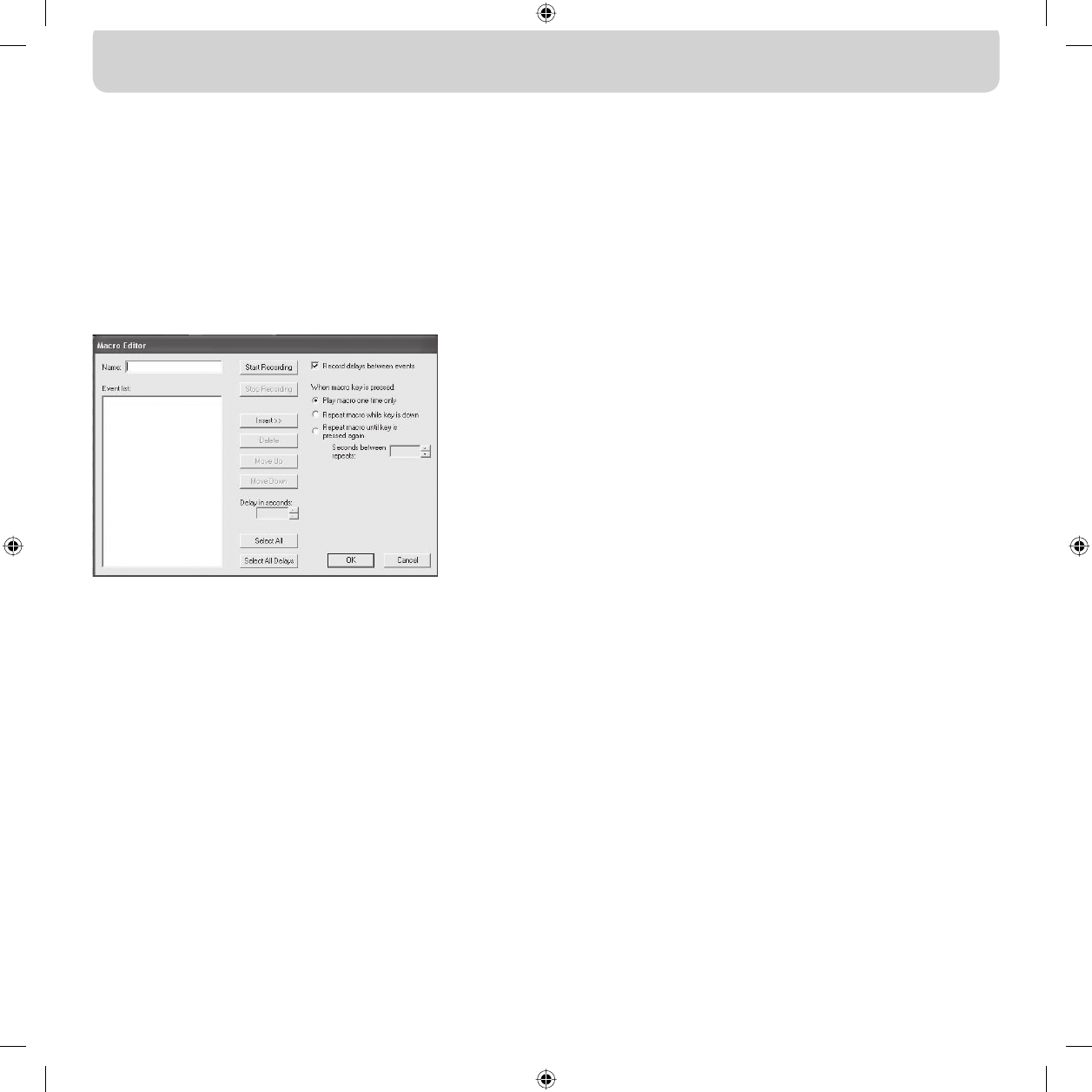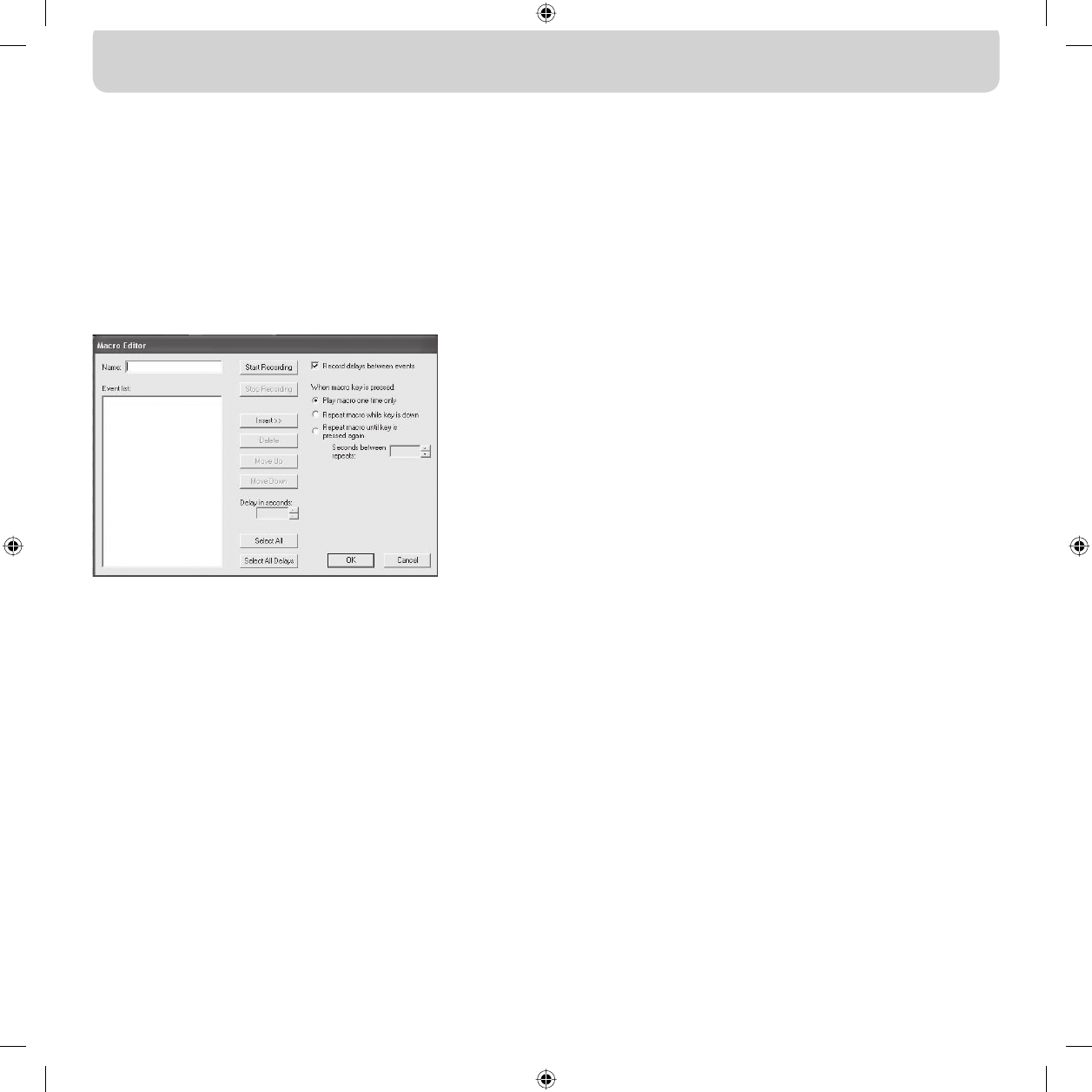
5. Als je tevreden bent met deze configuratie dan klik je op “OK” of je
klikt op “Cancel” om de toetstoewijzing te annuleren. Je kunt ook op
“Record Key” (Toets opnemen) klikken om een andere toets op het
toetsenbord op te nemen.
Let op: Als je een nieuwe toets opneemt, wordt elke naam die je in het
bewerkingsvak typt gewist.
Macro-editor
Om een macro voor een bepaalde knop te maken, selecteer je eerst
een andere hardpoint en vervolgens “New Macro”. Een macro is een
combinatie van knoppen die een speciale functie bepaalt. Bovendien
kun je in veel games een macro aanmaken om met één druk op de
knop berichten te genereren als “Dek me!” of “Val aan!”.
Dit scherm gebruik je om macro’s aan te maken. Je kunt het ook
gebruiken om de eigenschappen van macro’s te veranderen nadat je
ze hebt opgenomen.
Event Field (Eventveld)—Wanneer je een macro opneemt, zijn de
toetsenbordcommando’s die je typt al tijdens het typen samen met
de vertragingen tussen de gebeurtenissen in het event-scherm aan de
linkerkant te zien.
Let op: Tijdens het opnemen kun je geen joystick- of
muisklikcommando’s opnemen. Je kunt ze wel toevoegen zodra
je klaar bent bent het opnemen van alle afzonderlijke toetsen.
Start—Start het opnemen van een nieuwe macro.
Stop—Dit stopt het opnemen van een macro, zoals je begrijpt.
Delay Adjust (Vertragingen instellen)—Met deze bedieningsknop
bepaal je de duur van een vertraging in het event-overzicht. Je
klikt eenvoudig op de vertraging in het event-overzicht die je wilt
aanpassen en vervolgens breng je met de op- en neer-pijlen de
gewenste verandering aan.
Record Delays Between Events (Opnamevertragingen tussen
gebeurtenissen opnemen)—Met deze schakelaar zet je het
opnemen van vertragingen aan of uit. Een macro zonder opgenomen
vertragingen voert de events met maximale snelheid uit, dat betekent
met plusminus 10 milliseconden tussen de events. Deze mogelijkheid is
standaard ingeschakeld.
Onder “When macro key is pressed” (Bij indrukken van macrotoets)
kies je uit drie configuraties:
1. Macro slechts eenmaal afspelen.
Dit is de standaardconfiguratie en het betekent dat wanneer je
de toegewezen knop indrukt of ingedrukt houdt, de macro slechts
eenmaal wordt uitgevoerd. Om de macro nogmaals uit te voeren,
moet je de knop opnieuw indrukken.
2. Macro herhalen zolang je de toets ingedrukt houdt.
Hierdoor wordt dezelfde macro telkens opnieuw uitgevoerd zolang je
de toets ingedrukt houdt en tot het moment dat je de toets loslaat.
3. Macro herhalen totdat je de toets opnieuw indrukt.
Hierdoor werkt het macrocommando als een tuimelschakelaar. Als je de
toets eenmaal indrukt en weer loslaat, worden de commando’s steeds
herhaald totdat je de toets opnieuw indrukt om de macro vrij te geven.
Repeat Delay Adjust (Herhalingsvertraging instellen)—Met deze
bedieningsknop stel je de herhalingsfrequentie in. De volgende groep
knoppen is bedoeld voor het wijzigen van opgenomen macro’s.
Insert (Invoegen): Met deze functie kun je commando’s toevoegen
die je tijdens het opnemen gemist hebt of die tijdens het opnemen niet
beschikbaar waren.
1. Delay (Vertraging): Hier kun je vertragingen aan je macro
toevoegen. Deze zijn standaard ingesteld op 0.05
als je deze toevoegt.
2. Keyboard (Toetsenbord): Hier kun je één enkele
toets aan je profiel toevoegen.
3. Mouse Button (Muisknop): Hier kun je een muisklik met links,
rechts of midden aan je macro toevoegen.
De volgende zes functies zijn standaard-bedieningsknoppen
voor gamecontrollers. Je kunt ze alleen gebruiken bij games die
gamecontrollers ondersteunen en die voor deze commando’s plaats
hebben.
1. Axis Up (As omhoog)
2. Axis Centred (As gecentreerd)
3. Axis Down (As omlaag)
4. D-pad (Stuurpad)
5. Joystick
6. Throttle (Gashendel)
Delete (Wissen): Hiermee verwijder je onderdelen uit de macro
die je niet nodig hebt. Klik met de linker muisknop op het onderdeel
dat je wilt verwijderen en klik vervolgens met de linker muisknop op
“Delete” (Wissen).
Move Up (Hoger plaatsen): Als je een commando in het eventoverzicht
hoger wilt plaatsen, selecteer je met de muis het commando dat je wilt
verplaatsen en vervolgens klik je met de linker muisknop op “Move up”
(Hoger plaatsen) totdat het op de gewenste plaats staat.
Move Down (Lager plaatsen): Als je een commando in het
eventoverzicht lager wilt plaatsen, selecteer je het commando dat
je wilt verplaatsen met de muis en vervolgens klik je met de linker
muisknop op “Move down” (Lager plaatsen) totdat het op de
gewenste plaats staat.
Select All (Alles selecteren): Markeert alles in het eventoverzicht.
Select All Delays (Alle vertragingen selecteren): Met deze functie
selecteer je alleen de opgenomen vertragingen in het eventoverzicht.
Dit kun je gebruiken als je alle vertragingen gelijk wilt maken.
Pagina
4